快捷键怎么设置 电脑快捷键设置方法
更新日期:2024-03-20 16:24:01
来源:投稿
手机扫码继续观看

电脑快捷键的使用可以大大提高我们的工作效率,不用再从电脑的“开始”中一步步找到要打开程序,然后再选择它,繁琐且浪费时间。而快捷键的使用只用在键盘上点击指定的组合键就可以打开相应的应用程序,还有一些小伙伴不知道快捷键怎么设置的,本文就给大家带来了具体的设置方法,快来看看吧。

工具/原料
系统版本:windows10系统
品牌型号:HUAWEI MateBook X
快捷键怎么设置
联想电脑:
1、右键点击要设置快捷键的程序,属性;
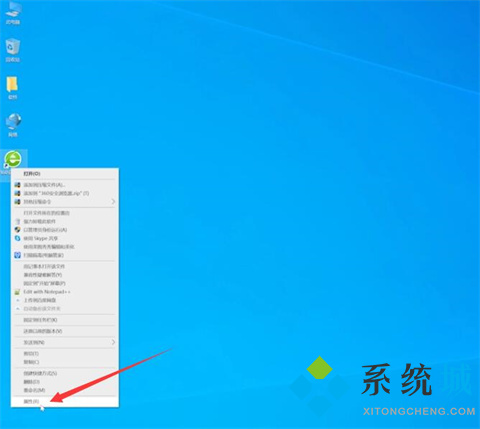
2、快捷方式,快捷键,按下要设置的快捷键,确定即可。
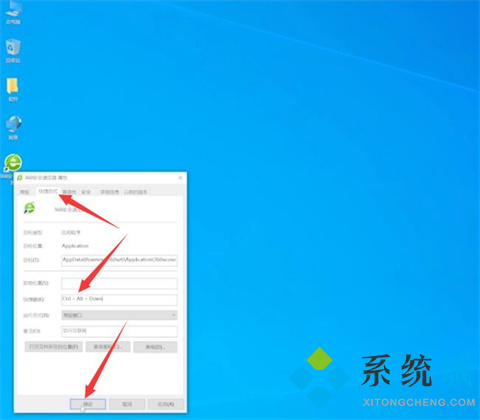
苹果电脑:
1、点击左上角的苹果标志,系统偏好设置;
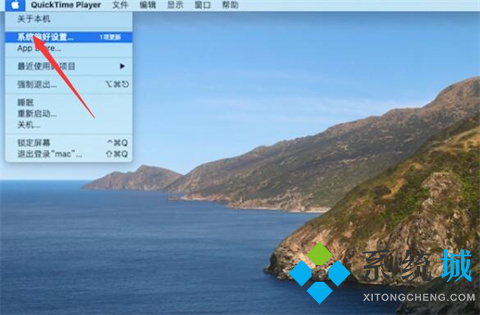
2、键盘,快捷键,键盘,若要更改快捷键,选择它,点按组合键,然后键入新键即可。

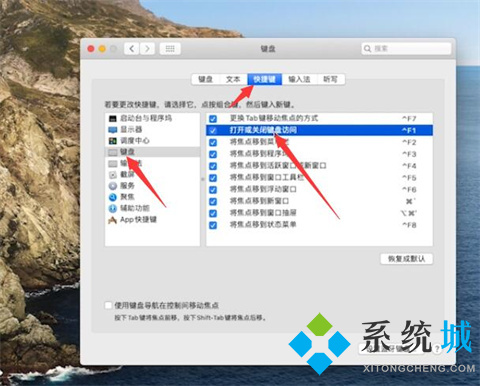
总结:
联想电脑:
1、进入快捷键程序属性
2、进入快捷方式设置快捷键
苹果电脑:
1、进入苹果系统偏好设置
2、进入键盘设置快捷键
以上的全部内容就是系统为大家提供的快捷键怎么设置的具体操作方法介绍啦~希望对大家有帮助,还有更多相关内容敬请关注本站,系统感谢您的阅读!
该文章是否有帮助到您?
常见问题
- monterey12.1正式版无法检测更新详情0次
- zui13更新计划详细介绍0次
- 优麒麟u盘安装详细教程0次
- 优麒麟和银河麒麟区别详细介绍0次
- monterey屏幕镜像使用教程0次
- monterey关闭sip教程0次
- 优麒麟操作系统详细评测0次
- monterey支持多设备互动吗详情0次
- 优麒麟中文设置教程0次
- monterey和bigsur区别详细介绍0次
系统下载排行
周
月
其他人正在下载
更多
安卓下载
更多
手机上观看
![]() 扫码手机上观看
扫码手机上观看
下一个:
U盘重装视频











